Windows 11显卡驱动安装失败如何解决?Windows 11装不上显卡驱动解决方案
- 浏览:
- |
- 更新:
显卡驱动就是用来驱动显卡的程序,它是硬件所对应的软件,但是近期有部分Win11用户反映显卡驱动安装失败了,这是怎么回事呢?这可能是因为我们开启了组策略中的设备安装限制,只需要进入组策略并取消该限制就可以了,下面我们来看看小编是如何解决的吧。
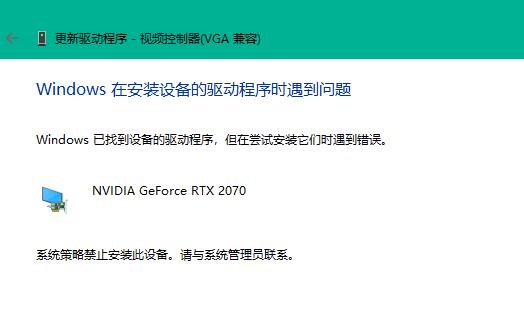
Win11显卡驱动安装失败怎么办?
用户可首先下载并安装【驱动人生】,使用驱动人生即可将所有驱动安装。
方法一:
1、首先按下键盘Win+R调出运行,输入gpedit.msc回车确定进入组策略编辑器。
2、然后依次进入计算机配置-管理模块-系统-设备安装中点击设备安装限制。
3、然后在其中勾选已禁用,并点击下方的确定保存。
4、更改完成后,应该就可以正常安装显卡驱动了。
方法二:
1、首先进入系统设置,然后选择右侧的恢复。
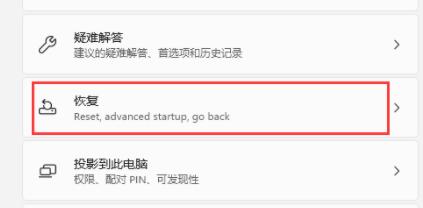
2、然后在其中找到并选择立即重新启动。
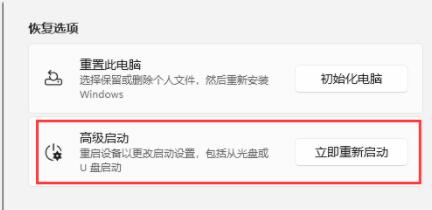
3、然后依次进入疑难解答-高级选项-启动设置。
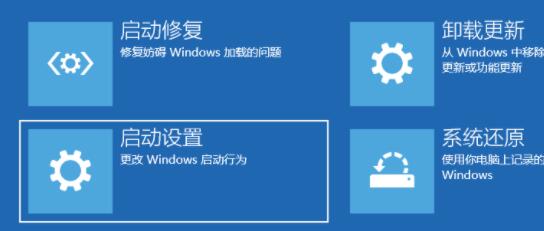
4、在这里选择重启,接着按下键盘F4进入安全模式。
5、然后在安全模式中就可以下载安装显卡驱动了。
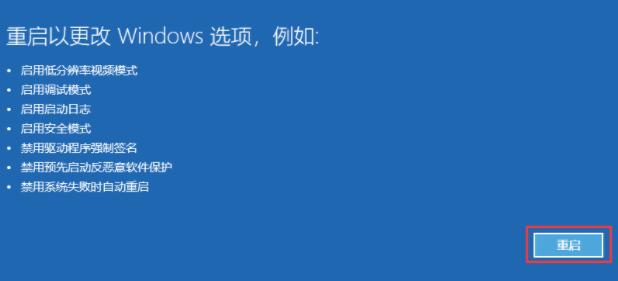
热门教程
- 1 深度技术 Windows 7 64专业版
- 2 Windows 7旗舰版永久激活版
- 3 深度技术 Ghost Windows 7 32位
- 5 电脑系统Windows 7纯净版|
- 6 Windows 7 X64纯净版下载|Wi
- 7 笔记本专用 Ghost Windows 7
- 8 雨林木风 Windows 7 SP1 32位
- 9 Windows 10纯净版原版镜像下
- 10 雨林木风 GHOST Windows 10 6
- 11 Windows 7纯净版下载[最爽


